Aktivere varsler for liste- og listeelementendringer
Applies To
SharePoint Server abonnementsversjon SharePoint Server 2019 SharePoint i Microsoft 365 Microsoft 365 Microsoft ListerHold deg oppdatert når lister eller listeelementer endres ved å aktivere Varsle meg-innstillingen. Når den er aktivert, mottar du varsler med informasjon om endringer i hendelser i en kalender eller listeelementer i en oppgaveliste. Du kan også bestemme leveringsmåten, slik at varsler vises i e-postinnboksen eller tekstmeldinger som sendes til telefonen.
Hvis du har tillatelse til å behandle varsler, kan du også opprette varsler for andre ved å skrive inn brukerinformasjon i Brukere-boksen.
En annen metode: Bruk av regler er en ny og enklere måte å konfigurere varsler om en liste på. Se artikkelen Opprette en regel for å automatisere en liste for mer informasjon.
Opprette et varsel for et liste- eller listeelement
Obs!: Ser skjermen annerledes ut enn eksemplene her? Administratoren kan ha klassisk erfaring på listen, eller du bruker en tidligere versjon. Hvis dette er det, kan du se Opprette et varsel eller abonnere på en RSS-feed. Hvis du er listeeier, nettstedseier eller administrator, kan du se Bytte standardopplevelsen for lister eller dokumentbiblioteker fra ny eller klassisk for fremgangsmåten for å angi standardopplevelsen.
-
Åpne listen du vil opprette et varsel for.
-
Hvis du vil opprette et varsel for ett enkelt listeelement, velger du elementet. Ellers er varselet du oppretter, for hele listen.
-
-
Klikk ellipsen (...)på kommandolinjen, og velg deretter Varsle meg for å vise dialogboksen Varsle meg når elementer endres.
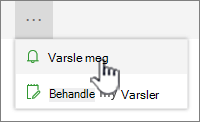
Hvis ellipsen (...) er ikke synlig, må du kontrollere at du ikke redigerer en liste eller ikke har merket ett eller flere elementer. Det kan også hende at du ikke har tillatelse. I så fall kan du kontakte Microsoft 365 eller SharePoint administrator eller nettsteds- eller listeeierne.
-
Endre tittelen på varselet hvis du vil, i Varseltittel-delen. Tittelen vises i emnelinjen i e-postmeldingen for varselet og brukes også til å behandle varsler.
-
Hvis Send varsler til-delen er tilgjengelig, skriver du inn brukernavnene eller e-postadressene til personene du vil at varsler skal sendes til.
-
Velg leveringsmåten du vil bruke for varslene, under Leveringsmetode.
Obs!: Hvis du vil sende et varsel som en tekstmelding, må du angi telefonnummeret ditt i boksen. Hvis alternativene for tekstmelding (SMS) er nedtonet, kan det hende at området ikke er konfigurert for utgående e-post og SMS varsler. Kontakt Microsoft 365 eller SharePoint administrator.
-
Hvis Endre type-delen er tilgjengelig, velger du hvilke typer endringer du vil bli varslet om. Du kan for eksempel motta varsler om alle endringer i en liste eller et listeelement, eller bare når elementer slettes.
-
Under Send varsler for disse endringene angir du om du vil bli varslet for alle typer endringer, eller for bestemte endringer, for eksempel når noe endres eller bare når noen endrer en liste eller liste som du har opprettet eller nylig endret.
-
Velg hvor ofte du vil motta varslene, under Når varsler skal sendes, for eksempel umiddelbart eller som et daglig eller ukentlig sammendrag, og på hvilken dag eller hvilket klokkeslett.
Obs!: For mobilvarsler er Send varsling umiddelbart det eneste alternativet.
-
Klikk på OK.
-
Hvis du vil oppdatere varslene, klikker du ellipsen (...) og velger deretter Behandle varslene mine.
-
Obs!: Avhengig av hvordan nettstedet og serverne er konfigurert, kan personen du opprettet et varsel for, motta en e-postmelding som bekrefter at du har opprettet et varsel. E-postmeldingen for varselet kan inneholde koblinger til listen, varselinnstillinger, navnet på personen som opprettet varselet, en mobilvisning og annen informasjon og kommandoer.
Gi oss en tilbakemelding
Var denne artikkelen nyttig? Hvis dette er tilfelle, kan du gi oss beskjed nederst på denne siden. Hvis den ikke var nyttig, vil vi gjerne vite hva som var forvirrende eller manglet. Vi bruker tilbakemeldingen din til å dobbeltsjekke fakta, og oppdatere denne artikkelen.










